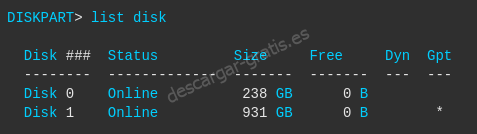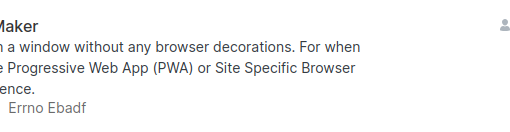Al instalar Windows 11 te solicitará que accedas a una conexión de Internet, durante dicha instalación muchos usuarios no pueden o no tienen conexión a Internet, por ejemplo a una red Wifi, el problema es el no poder seguir con la instalación de Windows. Pero hay un truco para poder seguir con la instalación.
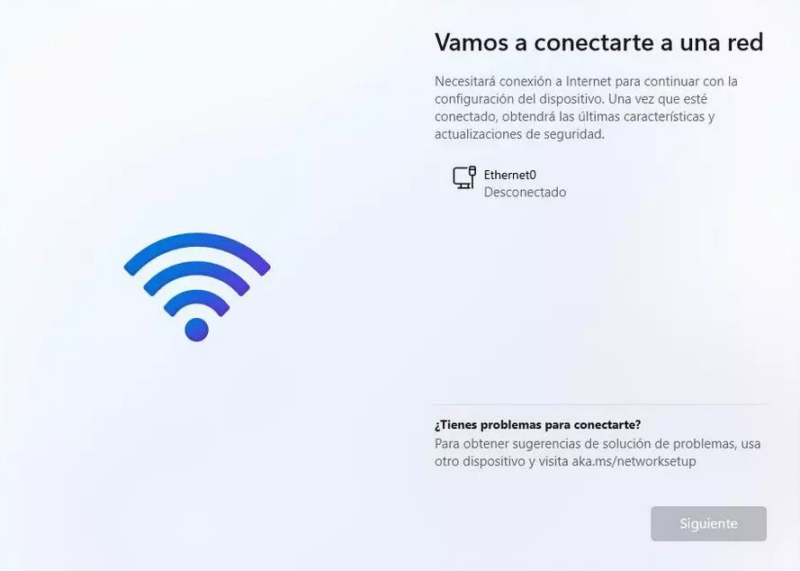
Método 1
Cuando te encuentres en la ventana de «Vamos a conectarte a una red«, en la cual te solicita que selecciones una conexión a Internet, pulsa la combinación de teclas Mayús + F10 y se abrirá una ventana de la consola, en ella escribe taskmgr y pulsamos en aceptar.
En el administrador de tareas busca el proceso (dentro de la pestaña Procesos) con el nombre Flujo de conexión de red y pulsando en él con el botón secundario del ratón se desplegará un menú contextual donde deberás hacer clic en Finalizar tarea.
Tras estos pasos podrás seguir la instalación de Windows sin tener que usar una cuenta de Microsoft y por ello sin tener que usar una conexión a Internet.
Método 2
Si el primer método no te ha dado resultado, puedes usar el siguiente. Pulsa la combinación de teclas Mayús + F10, se abrirá la ventana de la consola, en ella escribe CMD y pulsa aceptar.
En la ventana de la consola escribe:
oobe\bypassnroPulsa Enter y ahora en la ventana del proceso de instalación donde nos solicita seleccionar una conexión a Internet nos aparecerá la opción No tengo Internet, pulsa en ella y podrás seguir el proceso de instalación de Windows sin usar una cuenta de Microsoft.
Método 3
Cuando vayas a crear el medio de instalación de Windows, como por ejemplo, un pendrive USB, puedes hacerlo con la aplicación Rufus, selecciona el archivo ISO de Windows o descarga con el propio Rufus el Windows que vayas a instalar en tu equipo. Luego en las opciones para cambiar la instalación de Windows marca la opción «Remove requierement for an online Microsoft account«. Luego completa la creación de tu medio de instalación.
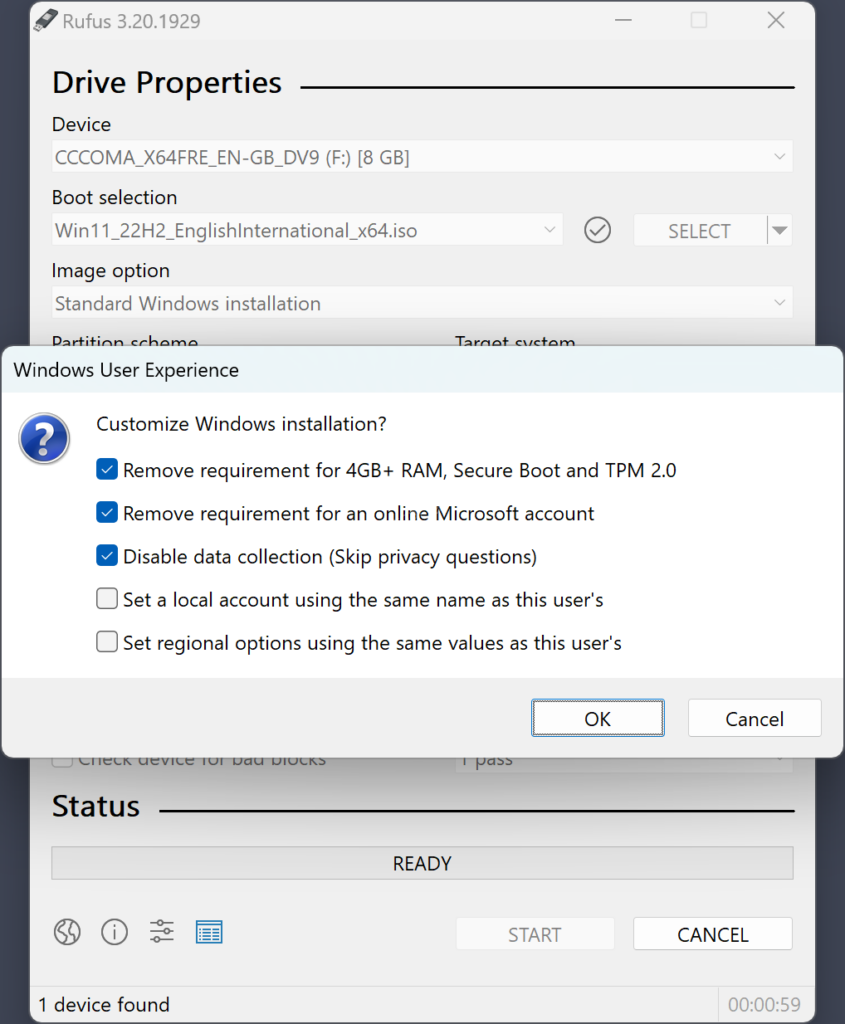
¿Por qué tengo que usar una cuenta de Microsoft para instalar Windows?
El uso de la cuenta de Microsoft en la instalación de Windows hace que dicho sistema operativo quede vinculado a tu perfil de cuenta de Microsoft. Con ello tienes acceso a cierta información de tus equipos vinculados.
También te proporcionará accso a servicios de Microsoft como Office 365, Skype, OneDrive,…
Pero también puede suponer un riesgo de intimidad y privacidad. Por ello, si quieres saber más sobre el uso de la cuenta de Microsoft y como desvincularla de tu Windows puedes acceder a Como desvincular la cuenta de Microsoft en Windows